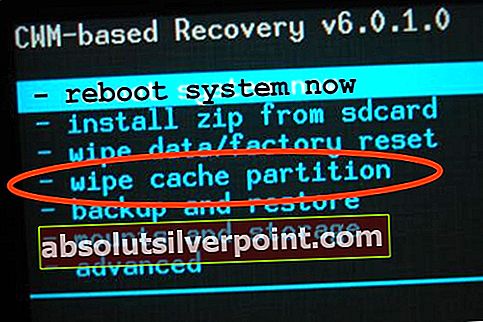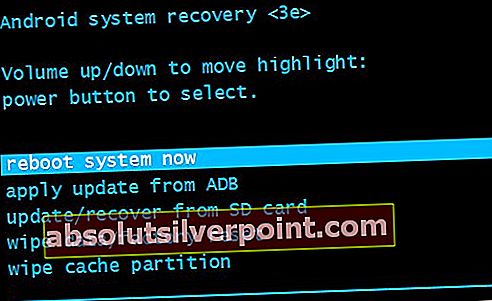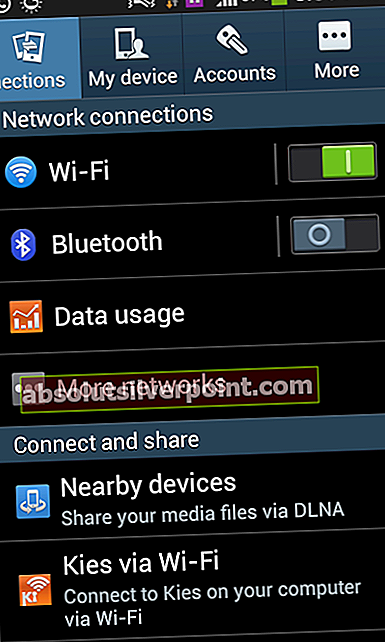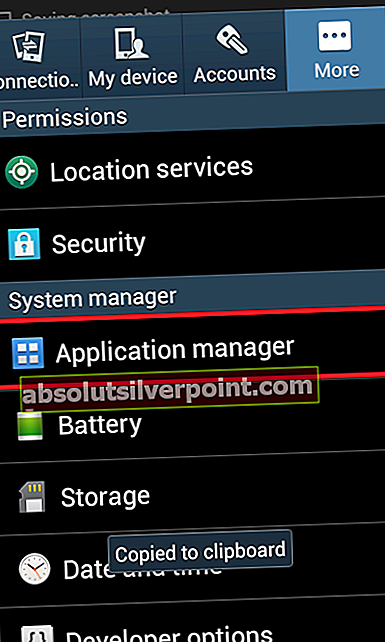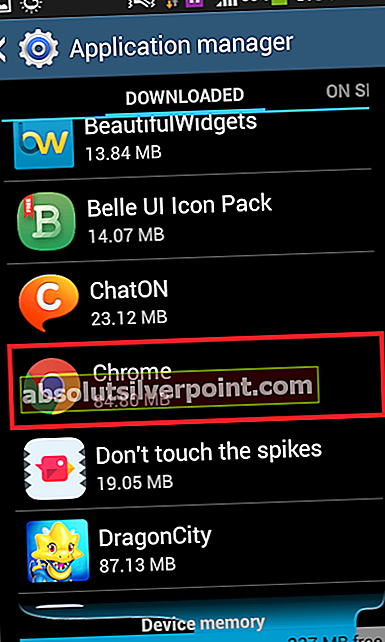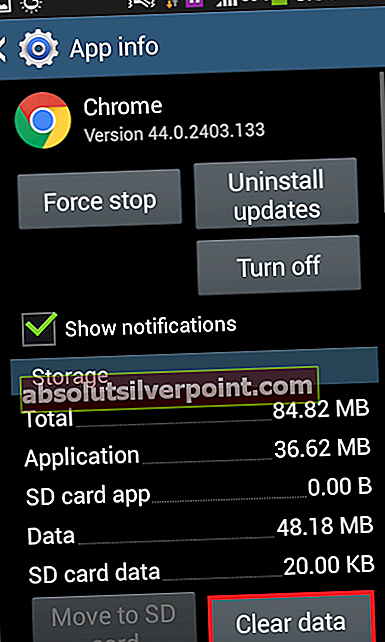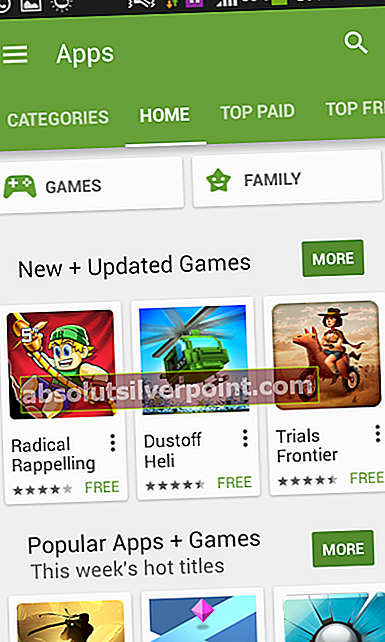Android-operativsystemet er langt fra perfekt, da det har en hel del fejl, en af de mest almindelige og irriterende er det faktum, at mange Android-applikationer har tendens til at gå ned og tvinge stop uventet og producerer fejlmeddelelsen “Desværre, (appnavn) er stoppet ”.
Dette problem kan være ret irriterende, især når det fortsætter med at ske.
Følgende er de metoder, der har vist sig at være i stand til at slippe af med problemet "Desværre (app-navn) er stoppet":
Metode 1: Ryd enhedens cache
- Start enheden i gendannelsestilstand, hvor metoderne til at gøre varierer fra den ene enhed til den anden.
- Brug Volume Rocker til at fremhæve “wipe cache partition“ og tænd / sluk-knappen for at vælge den.
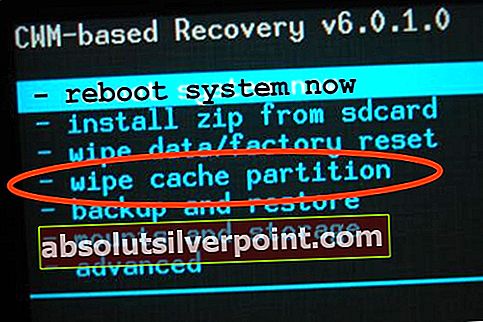
- Når du er færdig, skal du markere og vælge genstart systemet nu
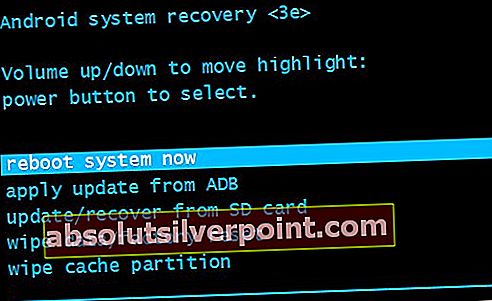
Metode 2: Ryd dataene for den berørte app
- Gå til Indstillinger
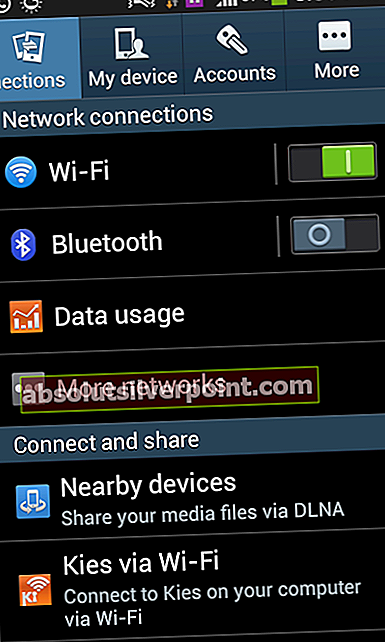
- Naviger til enhedens Application Manager.
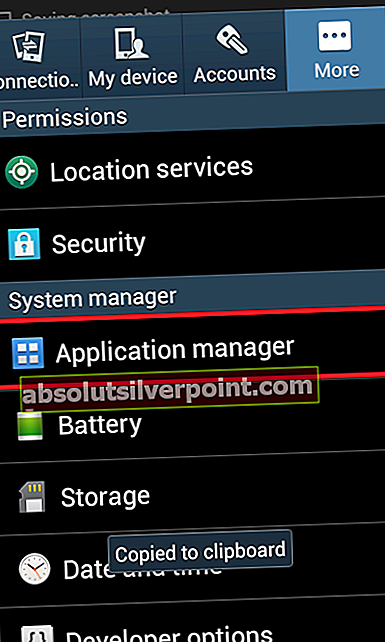
- Se efter og tryk på den berørte app.
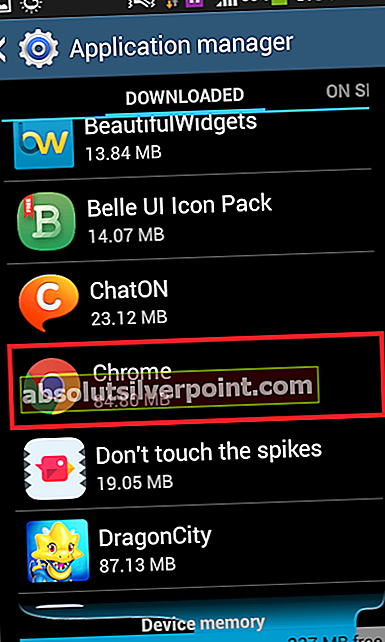
- Trykke på Kraft hold op.
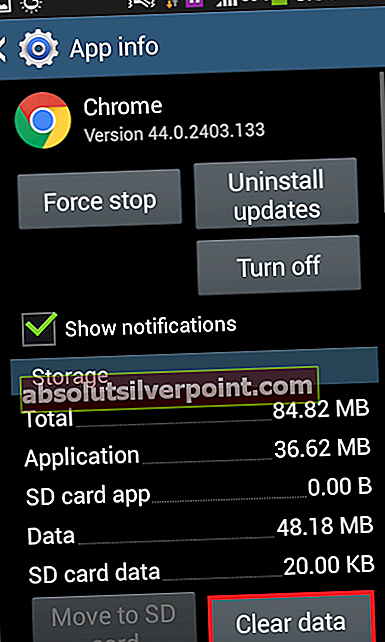
- Trykke på Slet data og bekræft handlingen.
Metode 3: Afinstaller den berørte apps opdateringer
- Gå til Indstillinger.
- Naviger til enhedens Application Manager.
- Se efter og tryk på den berørte app.
- Trykke Afinstaller opdateringer.
- Kør appen.
Bemærk: Denne metode fungerer bedst for Google-apps såsom YouTube og Chrome og forudinstallerede apps såsom S Health.
Metode 4: Opdater appen til den nyeste version
- Åbn Google Play Butik.
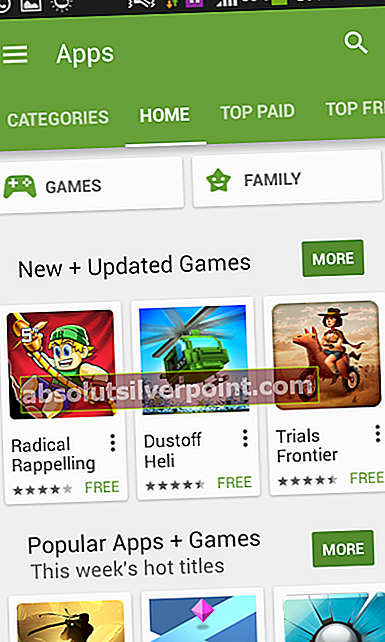
- Søg efter og åbn posten for den berørte app.
- Tryk på Opdatering og vent på, at appen opdateres.
- Kør appen
Metode 5: Afinstaller appen og geninstaller den derefter
- Gå til Indstillinger.
- Naviger til enhedens Application Manager.
- Se efter og tryk på den berørte app.
- Trykke Afinstaller, bekræft handlingen, og vent på, at appen slettes.
- Geninstaller appen fra Play Butik.
Metode 6: Nulstil enheden til fabriksindstillingerne
- Start enheden i gendannelsestilstand, hvor metoderne til at gøre varierer fra den ene enhed til den anden.
- Brug volumenknappen til at fremhæve “wipe data / factory reset” og tænd / sluk-knappen for at vælge den.
- På det næste skærmbillede skal du vælge ja - slet alle brugerdata.
- Vent til enheden nulstilles til fabriksindstillingerne.
- Når du vender tilbage til hovedmenuen i gendannelsestilstand, skal du vælge genstart systemet nu, og følg derefter startinstruktionerne på skærmen.
Bemærk: Denne metode skal kun og kun bruges som en sidste udvej, når ingen af de andre metoder fungerer som nulstilling af en Android-enhed til fabriksindstillingerne sletter alle og ikke-sikkerhedskopierede data i enhedens interne hukommelse.